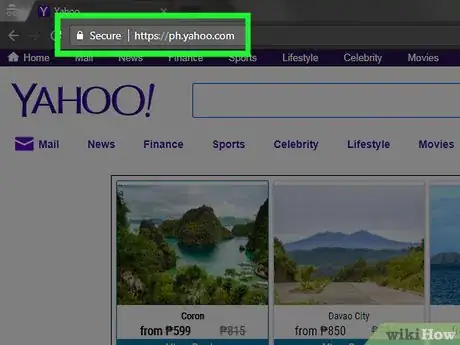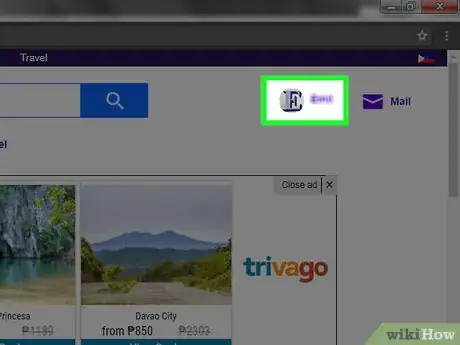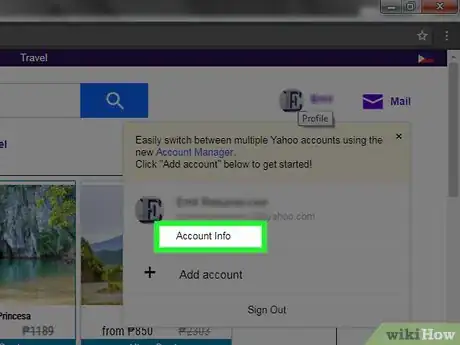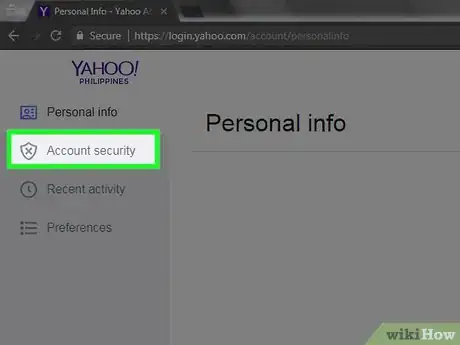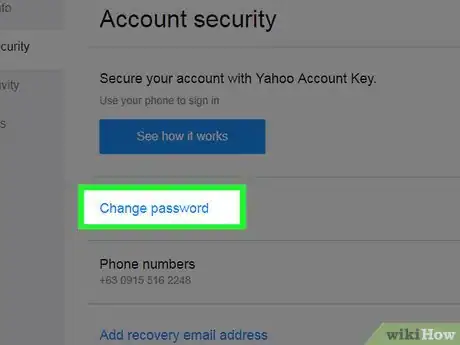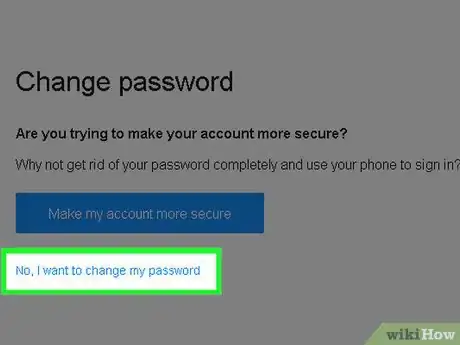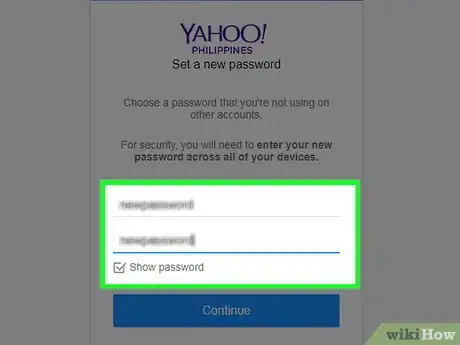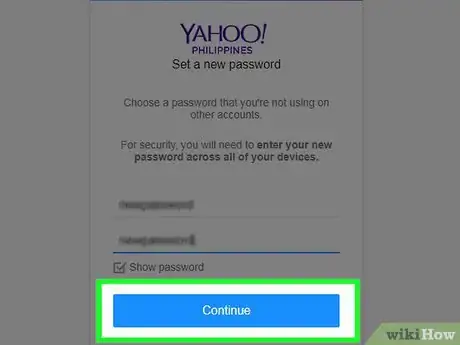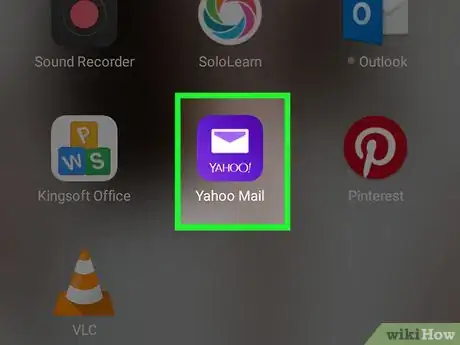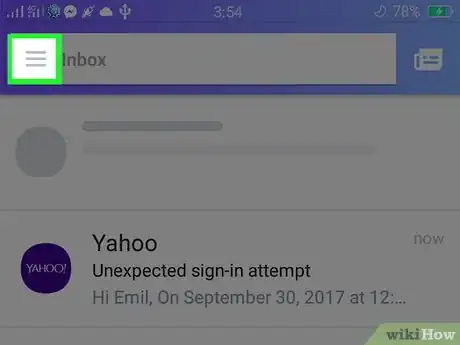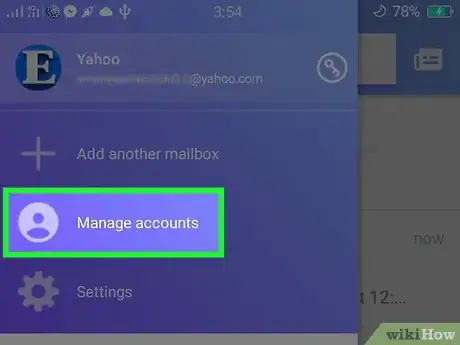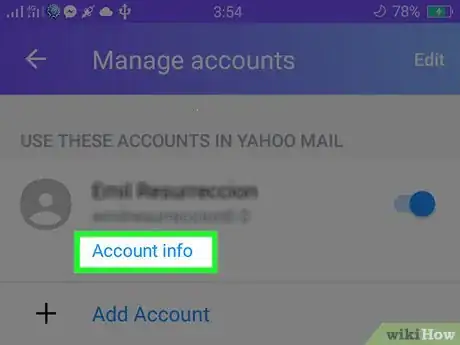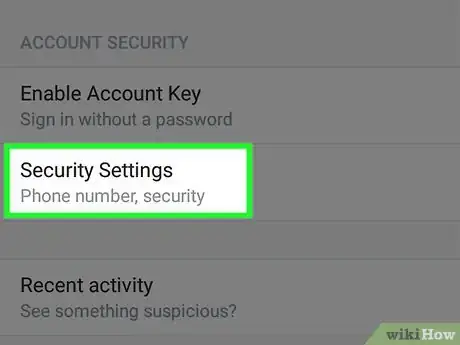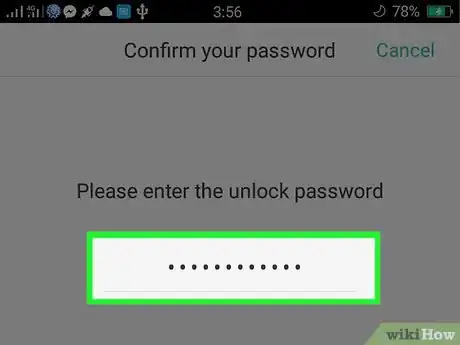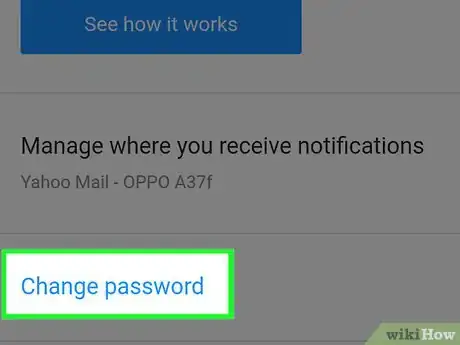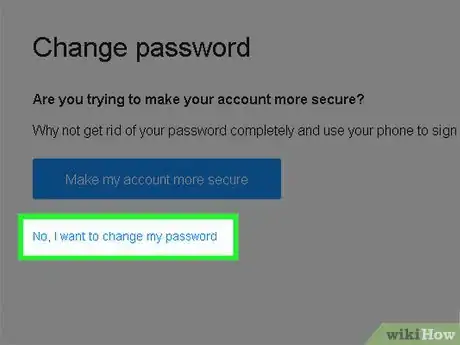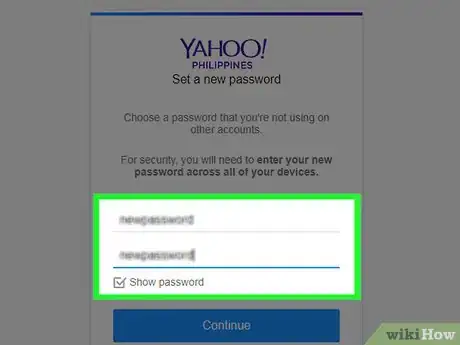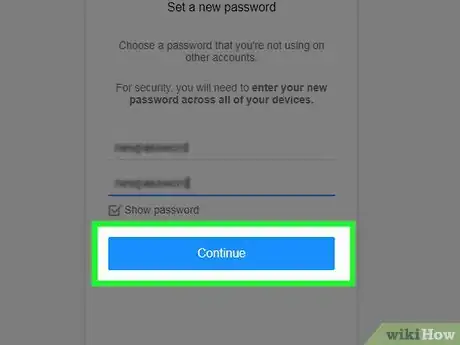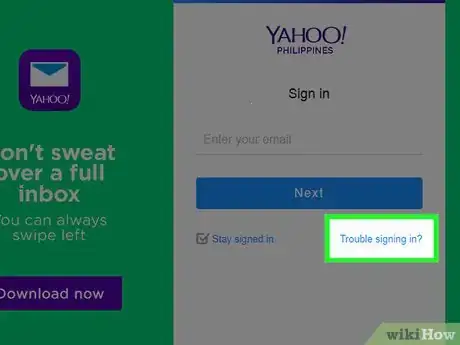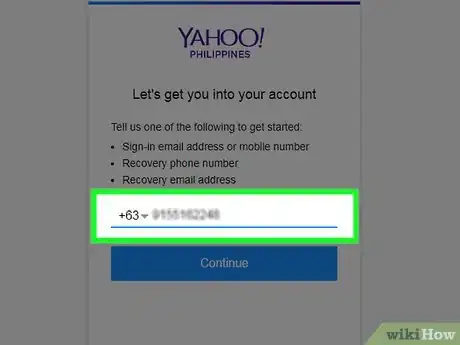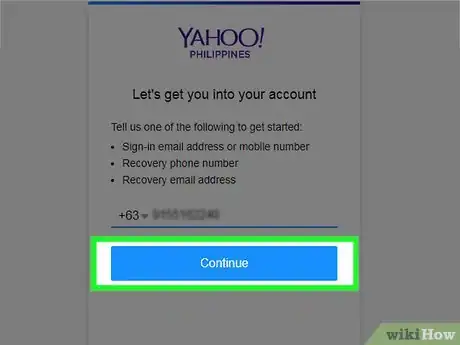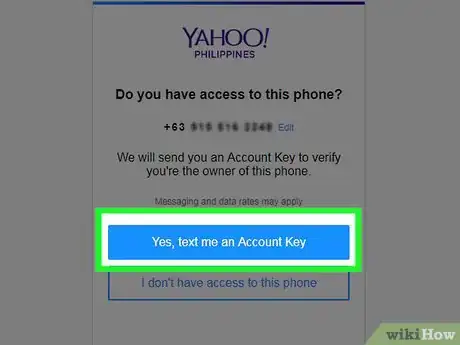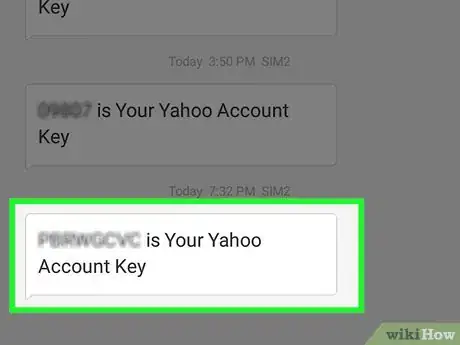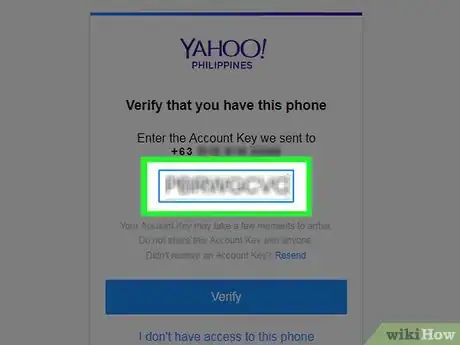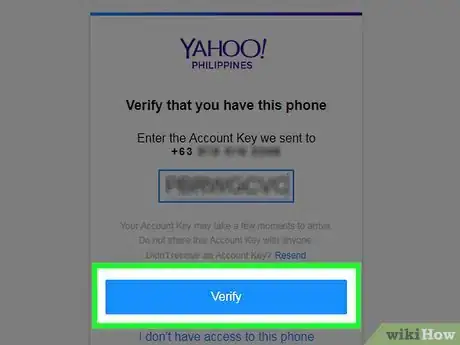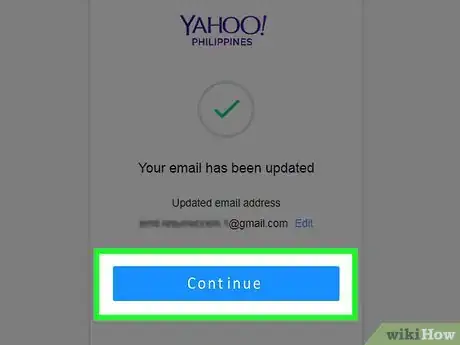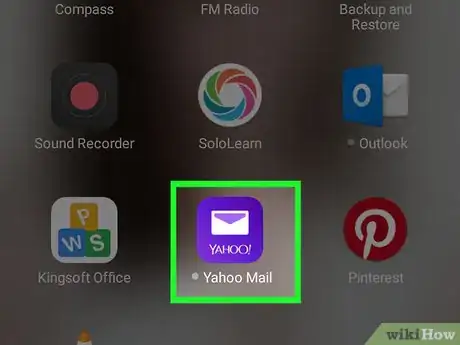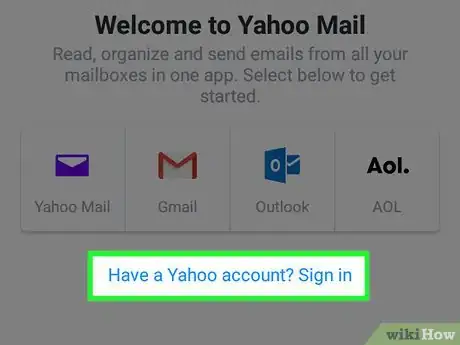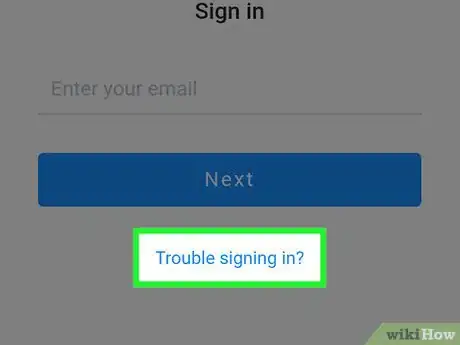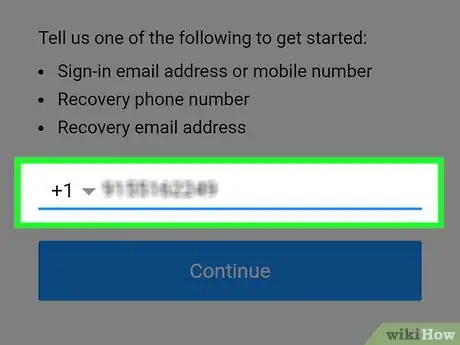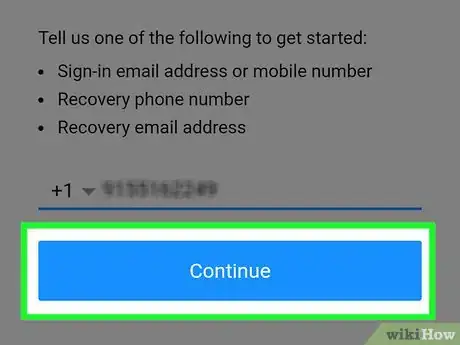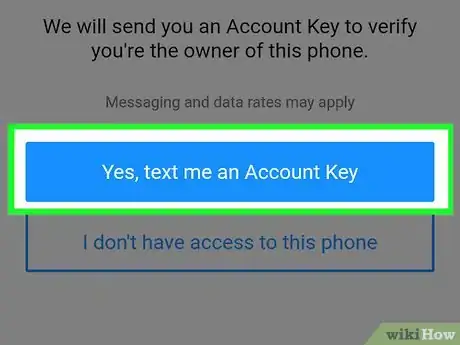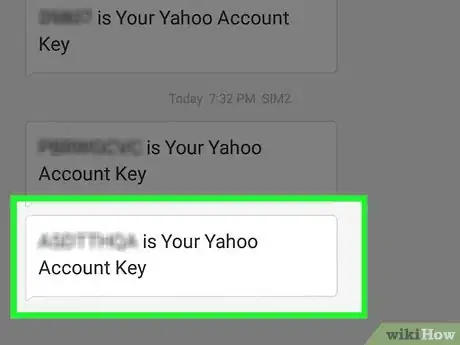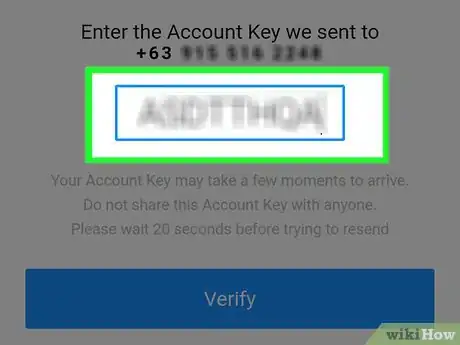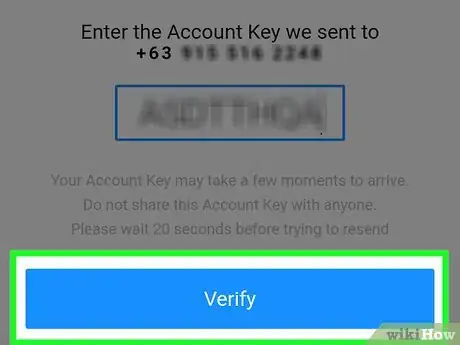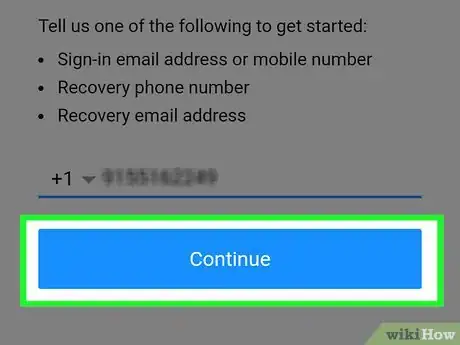X
Este artículo fue coescrito por Jack Lloyd. Jack Lloyd es escritor y editor de tecnología para wikiHow. Tiene más de dos años de experiencia escribiendo y editando artículos relacionados con tecnología. Es entusiasta de la tecnología y profesor de inglés.
Este artículo ha sido visto 6763 veces.
Este wikiHow te enseñará cómo cambiar la contraseña de una cuenta de correo electrónico de Yahoo. También te enseñará a resetear una contraseña olvidada de Yahoo.
Pasos
Método 1
Método 1 de 4:Usar el sitio web Yahoo
Método 1
-
1Abre el sitio web Yahoo. Si ya has iniciado sesión en Yahoo, verás tu imagen de perfil y la primera letra de tu nombre en la esquina superior derecha de la página.
- Si aún no has iniciado sesión, haz clic en Iniciar sesión en la esquina superior derecha de la página, luego ingresa tu dirección de correo electrónico y la contraseña actual, y haz clic en Iniciar sesión.
- Si tu proveedor de servicio de Internet usa Yahoo! como su cuenta (como en el caso de AT&T, Frontier, Verizon, BT, Sky, Rogers, Spark o MTS), tendrás que ponerte en contacto con su departamento de atención al cliente para obtener instrucciones acerca de cómo cambiar la contraseñan de tu cuenta. El proceso es diferente al de cambiar una cuenta de Yahoo y cada proveedor lo maneja de manera distinta.[1]
-
2Haz clic en el nombre de tu perfil. Está en la esquina superior derecha de la pantalla. Esta opción reemplaza al botón "Iniciar sesión" después de que inicies sesión.
-
3Haz clic en Información de cuenta. Este enlace está debajo de la cuenta de correo electrónico de Yahoo en la ventana que aparece.
-
4Haz clic en la pestaña Seguridad de cuenta. La encontrarás en la parte superior del menú, en el lado izquierdo de la página Información de cuenta.
-
5Haz clic en Cambiar contraseña. Este enlace está en el medio de la página.
-
6Haz clic en No, quiero cambiar mi contraseña. Este enlace aparece debajo del botón Hacer mi cuenta más segura.
-
7Escribe la contraseña nueva dos veces. Tendrás que ingresar la contraseña una vez en el campo "Contraseña nueva" y luego nuevamente en el campo "Confirmar contraseña nueva" debajo del primero.
- Puedes marcar la casilla "Mostrar contraseña" en la parte inferior de la pantalla para ver la contraseña que escribes.
-
8Haz clic en Continuar. Hacer clic en esta opción cambiará la contraseña de tu cuenta de Yahoo en todas las plataformas.
- Para verificar, cierra sesión en tu cuenta de Yahoo y luego vuelve a iniciarla con la contraseña nueva.
Método 2
Método 2 de 4:Usar la aplicación móvil
Método 2
-
1Abre Yahoo Mail. Es la aplicación púrpura con el ícono de un sobre en el frente.
-
2Pulsa ☰. Está en la esquina superior izquierda de la pantalla.
-
3Pulsa Administrar cuenta. Esta opción está en la parte superior del menú de esta página.
-
4Pulsa el enlace "Información de cuenta". Verás este enlace debajo de tu nombre en la parte superior de la página "Cuentas".
- Si tienes varias cuentas de Yahoo en las que hayas iniciado sesión en un dispositivo, puedes pulsar "Información de cuenta" debajo de cualquier nombre para ver la configuración de esa cuenta.
-
5Pulsa Configuración de seguridad. Está en la parte inferior de la cuenta en esta página.
-
6Escribe el código de acceso del teléfono. Si has iniciado sesión recientemente en la aplicación Yahoo Mail, quizás no se te pida que ingreses una contraseña.
- Si usas un iPhone con Touch ID activado, puedes escanear tu huella digital.
-
7Pulsa Cambiar contraseña. Está en el medio de la pantalla.
-
8Pulsa No, quiero cambiar mi contraseña. Este enlace gris aparecerá en la parte inferior de la página, debajo del botón Hacer mi cuenta más segura.
-
9Escribe la contraseña nueva dos veces. Ingresarás la contraseña una vez en el campo "Contraseña nueva" y luego nuevamente en el campo "Confirmar contraseña nueva" debajo del primero.
- Puedes marcar la casilla "Mostrar contraseña" en la parte inferior de la pantalla para ver la contraseña que escribes.
-
10Haz clic en Continuar. Hacer clic en esta opción cambiará la contraseña de tu cuenta de Yahoo en todas las plataformas.
- Para verificar, cierra sesión en tu cuenta de Yahoo y luego vuelve a iniciarla con la contraseña nueva.
Método 3
Método 3 de 4:Resetear una contraseña olvidada en una computadora de escritorio
Método 3
-
1Abre el Asistente de inicio de sesión de Yahoo. Esta herramienta usa una parte de tus credenciales de inicio de sesión para conectarte con tu cuenta.
-
2Escribe un número telefónico. Debes ingresar esta información en el campo de texto que está en el medio de la página.
- Si decides ingresar una dirección de correo electrónico de recuperación, toma en cuenta que esta debe haber sido registrada previamente con tu cuenta de correo electrónico de Yahoo.
-
3Haz clic en Continuar. Está debajo del campo de texto en esta página.
-
4Haz clic en Sí, envíenme un mensaje de texto con la clave de la cuenta. Hazlo si tienes acceso al número telefónico que aparece en la pantalla.
- Si no tienes acceso al número telefónico, haz clic en No tengo acceso. Hacerlo te dará la opción de hacer clic en Comenzar de nuevo, en donde podrás ingresar una dirección de correo electrónico de recuperación, si tienes una.
- Si no tienes acceso a un correo electrónico de recuperación o a un número telefónico, no podrás volver a entrar a la cuenta.
-
5Abre los mensajes del teléfono. Debes ver un mensaje de texto de un número con seis dígitos que diga "(código de 8 letras) es tu clave de cuenta de Yahoo".
- Si has decidido usar una dirección de correo electrónico de recuperación, tendrás que abrir esa cuenta. Debes ver un correo electrónico de Yahoo. Si no es así, revisa la carpeta de correo no deseado.
-
6Escribe el código en la página de Yahoo. El campo del código está en el medio de la página.
-
7Haz clic en Verificar. Está debajo del campo de texto del código.
-
8Haz clic en Continuar. Tendrás la oportunidad de revisar la información de la cuenta en esta página, después de lo cual puedes acceder a tu cuenta. Desde aquí, puedes cambiar la contraseña.
Método 4
Método 4 de 4:Resetear una contraseña olvidada en la aplicación móvil
Método 4
-
1Abre Yahoo Mail. Es la aplicación púrpura con el ícono de un sobre en el frente.
-
2Pulsa Iniciar sesión. Esta opción es el botón azul grande en la parte inferior de la pantalla.
- Si la aplicación Yahoo Mail abre tu cuenta de Yahoo, puedes proceder a cambiar la contraseña como de costumbre.
-
3Pulsa el enlace "¿Problemas para iniciar sesión?". Está debajo del botón Siguiente en esta página.
-
4Escribe tu número telefónico. Debe ser el número que ingresaste cuando te registraste para abrir una cuenta de Yahoo.
- También puedes ingresar una dirección de correo electrónico de recuperación, aunque debe ser una dirección que se haya registrado previamente con la cuenta de correo electrónico de Yahoo.
- Si no tienes una dirección de correo electrónico de recuperación ni un número telefónico registrado con Yahoo, no podrás recuperar la cuenta.
-
5Pulsa Continuar. Está en la parte inferior de la pantalla.
-
6Pulsa Sí, envíenme un mensaje de texto con la clave de la cuenta. Esto le indicará a Yahoo que envíe un código de ocho letras a tu número (o que lo envíe a tu dirección de correo electrónico si decidiste usar un correo electrónico de recuperación).
- Si usas una dirección de correo electrónico de recuperación, esta opción dirá "correo electrónico" en vez de "mensaje de texto".
-
7Abre los mensajes del teléfono. Debes ver un mensaje de texto de un número de seis dígitos que diga "(código de 8 letras) es tu clave de cuenta de Yahoo".
- Si has decidido usar una dirección de correo electrónico de recuperación, tendrás que abrir esa cuenta. Debes ver un correo electrónico de Yahoo. Si no es así, revisa la carpeta de correo no deseado.
-
8Escribe el código en la página de Yahoo. El campo del código está en el medio de la página.
-
9Pulsa Verificar. Está debajo del campo de texto en esta página.
-
10Pulsa Continuar. Esto debe hacer que inicies sesión en tu cuenta, desde donde puedes cambiar la contraseña.
- Si tiene varias cuentas en las que esté registrado tu número telefónico o tu dirección de correo electrónico, tendrás que pulsar el nombre de una cuenta.